Os formulários são essenciais para qualquer site WordPress, ajudando-o a se conectar com os visitantes e a coletar informações de contato importantes. Mas quando eles param de funcionar, isso pode frustrar os usuários e impedir que você colete dados valiosos.
Esse é um problema comum. Também enfrentamos muitos problemas relacionados a formulários no WPBeginner ao longo dos anos.
Felizmente, há várias maneiras de solucionar problemas e corrigi-los. 🛠️
Neste guia, mostraremos o que fazer quando o formulário do WordPress não estiver funcionando e compartilharemos nossas principais dicas de solução de problemas.
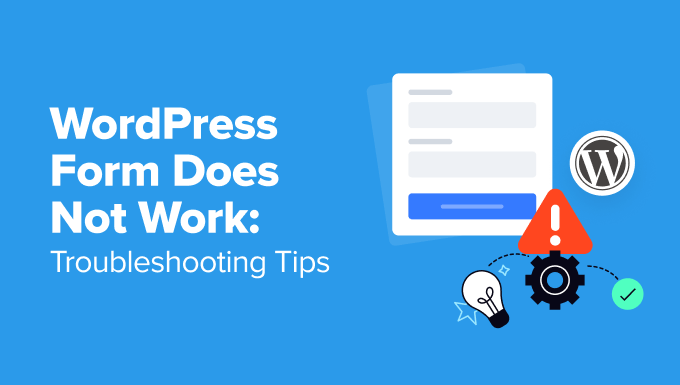
Uma visão geral dos erros de formulário do WordPress
O uso de formulários do WordPress permite criar uma lista de e-mails, criar registros de usuários seguros, coletar feedback dos usuários e muito mais.
Quando o formulário deixa de funcionar, você pode perder leads potenciais e prejudicar o engajamento no site.
Antes de nos aprofundarmos nas dicas de solução de problemas, entender os erros comuns de formulário do WordPress pode poupar seu tempo e frustração. Aqui estão alguns dos mais comuns:
- O formulário não está sendo enviado corretamente. Isso pode ocorrer por vários motivos, como conflitos de plug-ins, configuração incorreta do formulário ou problemas no lado do servidor.
- O formulário não está enviando e-mails de notificação. Isso geralmente ocorre devido a configurações incorretas do plug-in de formulário ou de SMTP.
- Erros de validação. Esses erros ocorrem quando os usuários preenchem formulários, mas recebem mensagens de erro indicando que os campos obrigatórios estão ausentes ou incorretos. Em geral, eles se devem a configurações incorretas dos campos do formulário ou a problemas de compatibilidade com outros softwares.
- Envios de spam. Mesmo com medidas anti-spam, como o CAPTCHA, alguns formulários ainda recebem envios falsos ou de spam. Além de entulhar sua caixa de entrada, eles podem tornar seu site mais lento se não forem verificados.
O que fazer quando o formulário do WordPress não funciona
Nesta seção, compartilharemos 7 dicas de solução de problemas para ajudá-lo a corrigir problemas de formulários do WordPress.
Aqui está uma visão geral rápida de todas as dicas que abordaremos neste guia. Se estiver interessado em uma dica específica, você pode clicar no link para avançar no artigo:
Vamos começar!
Dica 1. Atualize o WordPress, os temas e os plug-ins
Um software desatualizado é uma das principais causas de problemas no site, inclusive erros de formulário.
Os desenvolvedores de software trabalham continuamente para aprimorar seus produtos. A cada lançamento de atualização, os desenvolvedores corrigem bugs de software, corrigem vulnerabilidades de segurança e melhoram a funcionalidade.
Ao manter tudo atualizado, você garante que o seu site WordPress, inclusive os formulários, seja executado de forma suave e segura.
Para atualizar seu site WordPress, a primeira coisa que você precisa fazer é acessar Dashboard “ Updates.
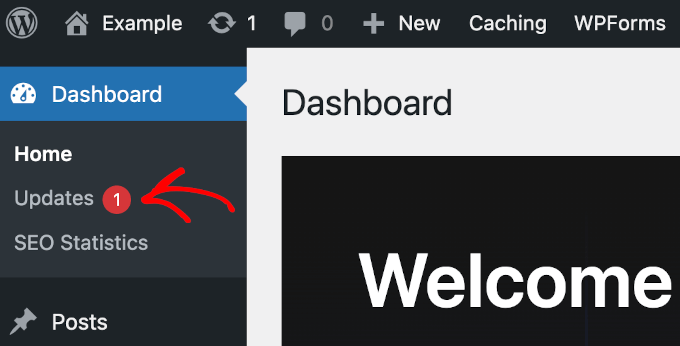
Na seção “Updates” (Atualizações), você pode ver se há alguma atualização disponível para o núcleo, os plug-ins e os temas do WordPress.
Se uma atualização do núcleo do WordPress estiver disponível, você deve priorizá-la primeiro. Para atualizar seu WordPress com segurança, consulte nosso guia definitivo sobre como atualizar o WordPress para iniciantes.

Depois disso, vá em frente e role a página para baixo para começar a atualizar seus plug-ins e temas.
Recomendamos realizar as atualizações uma de cada vez para evitar possíveis problemas.
Para fazer isso, basta marcar a caixa à esquerda do nome do plug-in ou do tema e clicar em “Atualizar plug-ins” ou “Atualizar temas”.
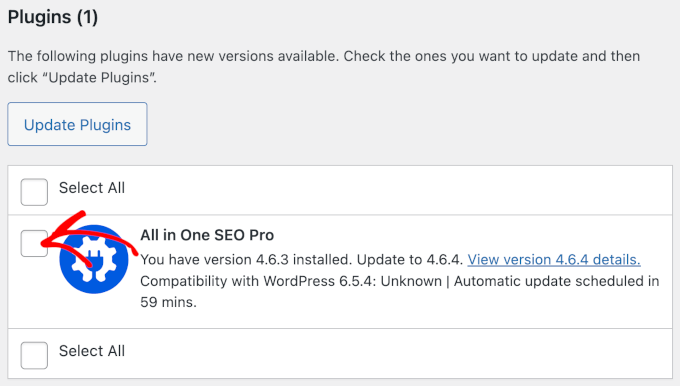
Depois de atualizar o núcleo, os plugins e os temas do WordPress, você pode voltar ao formulário e testá-lo para ver se o problema foi corrigido.
💡 Dica de especialista: Você gostaria de gastar menos tempo com tarefas de manutenção do WordPress para ter mais tempo para expandir seus negócios? Nossos serviços de manutenção WPBeginner estão aqui para ajudar. Cuidamos de tudo, desde atualizações de software até monitoramento de tempo de atividade, para que você possa parar de se estressar com seu site.
Dica 2. Verifique se há conflitos de plug-ins
Os plug-ins do WordPress são fantásticos para ampliar a funcionalidade do seu site, mas às vezes eles não funcionam bem juntos. E conflitos entre plug-ins podem causar problemas em seus formulários.
Para verificar se um conflito de plugin está causando problemas no formulário, a primeira coisa que você precisa fazer é navegar até Plugins “ Plugins instalados no painel do WordPress.
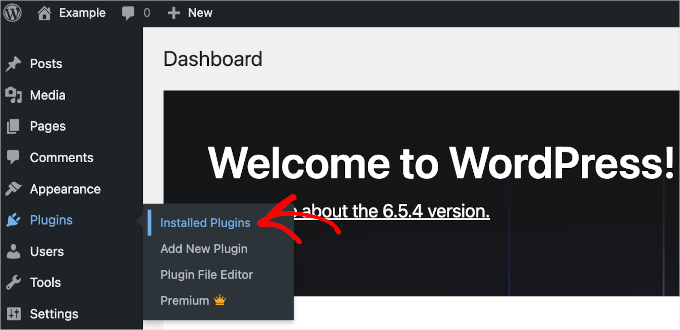
A partir daí, você pode clicar na guia “Active” (Ativo) para acessar a lista de todos os plug-ins ativos no momento em seu site.
Agora, você precisará desativar todos os plug-ins, exceto o plug-in de formulário do WordPress que está usando. Você pode fazer isso clicando no botão “Deactivate” (Desativar) abaixo do nome de cada plug-in.

Como alternativa, você pode desativar todos os seus plug-ins em massa clicando nas caixas à esquerda dos nomes dos plug-ins.
Em seguida, escolha “Deactivate” (Desativar) no menu suspenso “Bulk actions” (Ações em massa), seguido do botão “Apply” (Aplicar).
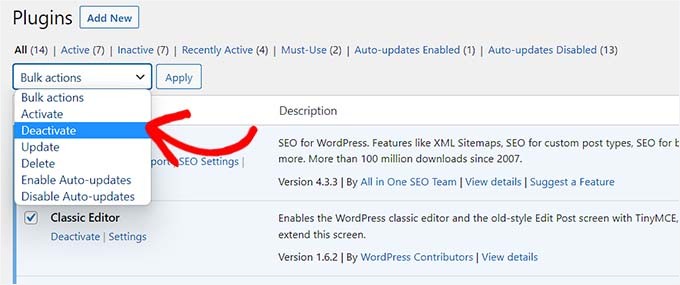
Com apenas o plug-in de formulário ativo, agora você pode testar o formulário para ver se o problema persiste. Se o formulário funcionar corretamente, é provável que um dos plug-ins desativados esteja causando o conflito.
Agora, vamos descobrir qual plug-in está causando os problemas com o formulário.
Para fazer isso, basta navegar até a guia “All” (Todos) e tentar reativar seus plug-ins um a um clicando em “Activate” (Ativar). Em seguida, você pode testar o formulário todas as vezes para encontrar o plug-in conflitante.
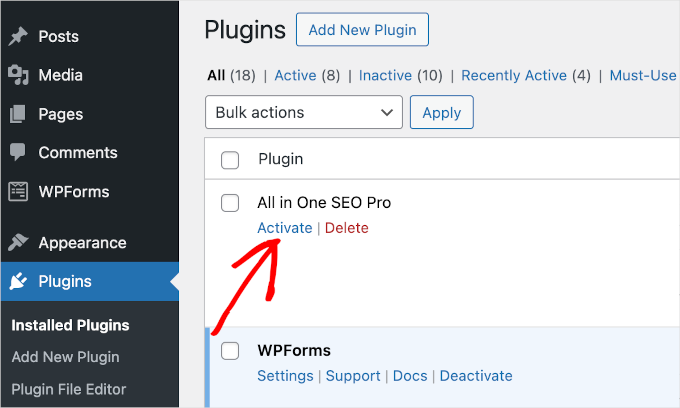
Se o seu formulário parar de funcionar depois que você reativar um plugin, então você encontrou o culpado. Portanto, talvez você queira procurar alternativas de plugin para corrigir os problemas do formulário.
Para ajudá-lo, consulte nosso guia sobre como escolher o melhor plugin para WordPress.
Dica 3. Limpe os caches do navegador e do site
O armazenamento em cache é uma ótima maneira de acelerar seu site WordPress. No entanto, ele pode exibir versões desatualizadas dos componentes de seu site, inclusive formulários. Tendo isso em mente, limpar o cache do navegador pode ajudar a resolver esse problema.
Da mesma forma que o cache do navegador, os plug-ins de cache também podem exibir uma versão desatualizada do seu formulário. Se estiver usando um plug-in de cache, limpe também o cache do WordPress para garantir que o formulário mostre a versão mais recente.
Recomendamos que você aprenda as etapas para limpar os caches do navegador e do site em nosso guia sobre como limpar o cache no WordPress.
Depois de limpar o cache, você poderá voltar à página em que exibiu o formulário. Em seguida, você poderá testá-lo para ver se o problema foi resolvido.
Dica 4. Revise as configurações do plug-in
Configurações incorretas do plug-in de formulário também podem levar a problemas com o formulário. Portanto, revisar e ajustar essas configurações pode ajudar a resolver seus problemas de formulário.
Nesta seção, mostraremos como revisar as configurações do plugin WPForms. Se estiver usando outro plugin de formulário do WordPress, leia a documentação dele.
Já se perguntou que ferramenta usamos para o nosso formulário de contato? É tudo graças ao WPForms! Confira nossa análise completa do WPForms para ver como ele funciona.
Para começar, você pode clicar em “WPForms” no painel do WordPress. Isso o redirecionará para o painel “Visão geral dos formulários” do construtor.
Em seguida, basta passar o mouse sobre o formulário que não está funcionando na lista de todos os formulários e clicar em “Editar”. Depois de fazer isso, você chegará à interface do construtor WPForms.

A proteção contra spam garante que seu formulário não receba envios de formulários falsos. Portanto, se você tiver problemas de envio de spam, é uma boa ideia verificar a configuração da proteção contra spam.
Para isso, você precisará ir para Configurações “ Proteção contra spam e segurança. Em seguida, você pode verificar se suas medidas de proteção contra spam estão ativadas.
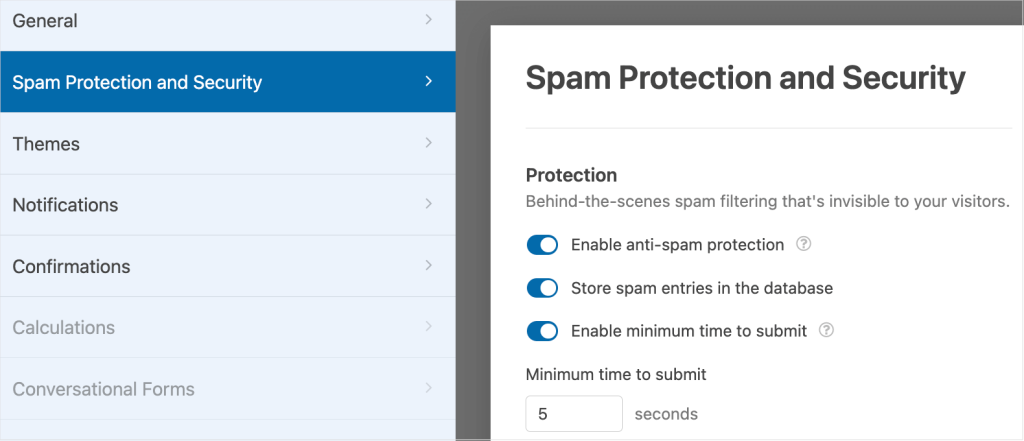
Em seguida, vamos verificar suas configurações de notificação.
Na seção “Notifications” (Notificações), verifique se há erros de digitação nos endereços de e-mail no campo “Send To Email Address” (Enviar para endereço de e-mail).
Se você definir vários destinatários, deverá verificar se está usando uma vírgula para separar cada um deles.
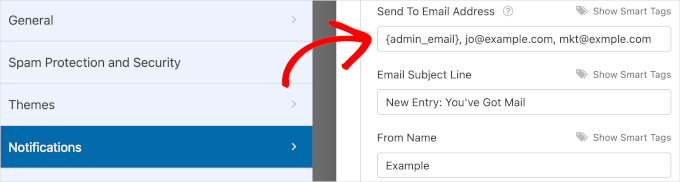
Se você não tiver certeza de que configurou corretamente vários destinatários de e-mail, recomendamos que aprenda mais sobre isso em nosso guia sobre como criar um formulário de contato com vários destinatários.
A próxima etapa é verificar o que acontece quando um usuário envia um formulário. Isso o ajudará a garantir que os redirecionamentos, as mensagens de agradecimento e quaisquer outras ações de acompanhamento estejam configuradas corretamente.
Você pode ir para a seção “Confirmações” para começar a verificar.
Se você definir o tipo de confirmação como “Show Page” (Mostrar página), precisará garantir que a página esteja ativa no site do WordPress. E se você escolher “Go to URL (Redirect)” (Ir para URL (Redirecionar)), talvez queira verificar novamente o link anexado para ter certeza de que ele funciona.

Dica 5. Teste a capacidade de entrega do e-mail
Você também pode estar tendo problemas com o formulário do WordPress que não envia e-mails de notificação para você ou seus usuários.
Às vezes, os e-mails do WordPress podem acabar na pasta de spam. Isso ocorre porque os e-mails padrão do WordPress usam a função PHP ()mail, que geralmente não está configurada corretamente em diferentes servidores de hospedagem.
Felizmente, um plugin SMTP como o WP Mail SMTP pode ajudar a resolver esse problema.
O WP Mail SMTP é um plugin avançado que pode melhorar a capacidade de entrega de e-mails. Ele tem todos os recursos de que você precisa para resolver problemas como perda de e-mails ou marcação como spam.
O plugin WP Mail SMTP tem nos ajudado a garantir que nossos e-mails cheguem às caixas de entrada dos usuários – e não às pastas de spam. Obtenha mais informações sobre ele em nossa análise do WP Mail SMTP!

Primeiro, você precisará instalar e ativar o plugin WP Mail SMTP. Em seguida, siga as etapas do nosso guia sobre como corrigir o problema de o WordPress não enviar e-mails.
Também recomendamos a leitura de nosso guia sobre como enviar um e-mail de teste do WordPress.
Dica 6. Verifique a configuração do servidor da Web
Um software de servidor desatualizado pode causar problemas de compatibilidade com o WordPress e seu plug-in de formulário. Para garantir uma operação tranquila, você deve se certificar de que seu servidor atenda aos requisitos mínimos do WordPress.
O WPForms permite que você verifique qual software de servidor seu site usa, juntamente com as versões do PHP e do MySQL.
Para acessar esses detalhes, navegue até WPForms ” Ferramentas ” Informações do sistema no painel do WordPress.
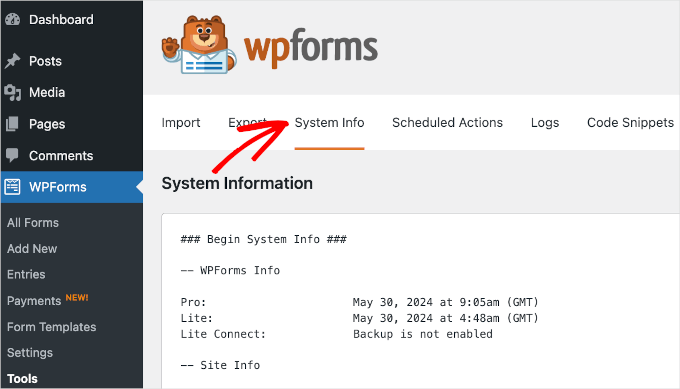
Em seguida, percorra as “Informações do sistema” para localizar a seção “Configuração do servidor Web”.
Depois de encontrá-lo, tudo o que você precisa fazer é comparar as versões do PHP e do MySQL com os requisitos mínimos do WordPress.
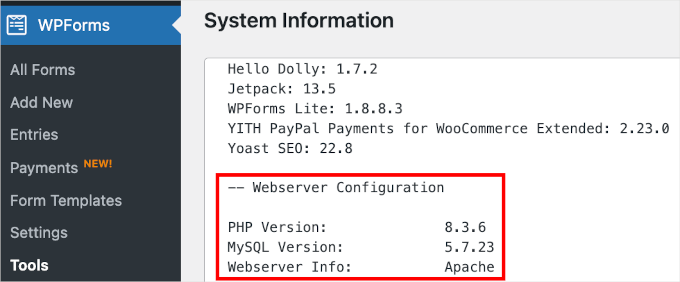
A partir da versão mais recente do WordPress (6.6.1), os requisitos mínimos são:
- PHP: Versão 7.4 ou superior.
- MySQL: Versão 5.6 ou superior (ou MariaDB versão 10.1 ou superior).
Se o seu servidor não estiver executando as versões recomendadas do PHP e do MySQL, entre em contato com o provedor de hospedagem do WordPress. A maioria dos provedores de hospedagem o ajudará a atualizar o software do seu servidor para atender aos requisitos atuais do WordPress.
Você também pode consultar nosso guia sobre como atualizar sua versão do PHP no WordPress.
Dica 7. Entre em contato com o suporte do plug-in
Às vezes, apesar de seus melhores esforços, o formulário do WordPress ainda não funciona e você precisa de ajuda prática.
Se tiver tentado todas as dicas anteriores de solução de problemas do WordPress e o formulário ainda não estiver funcionando corretamente, é hora de entrar em contato com a equipe de suporte do plug-in. A maioria dos plug-ins de boa reputação oferece suporte por meio de seus sites oficiais, fóruns ou portais de suporte dedicados.
Com o WPForms, você pode enviar um tíquete por e-mail para obter suporte. Para entrar em contato com a equipe de suporte, basta fazer login na sua conta do WPForms e selecionar a guia “Suporte”.
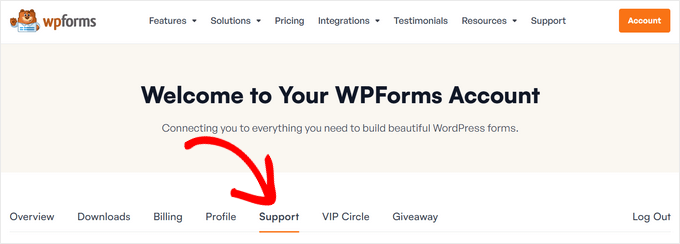
Em seguida, você verá um formulário com os seguintes campos:
- Nome. É aqui que você pode compartilhar seu nome e permitir que a equipe de suporte do WPForms saiba com quem está falando.
- E-mail. Você pode preencher esse campo com seu endereço de e-mail para que o WPForms possa enviar todas as respostas para você.
- Confirme o e-mail. Digite seu endereço de e-mail mais uma vez para ter certeza de que ele corresponde ao que está no campo “E-mail”.
- Em que podemos ajudá-lo hoje? Aqui, você pode escolher entre as opções disponíveis. Como você está tendo problemas com seus formulários, vamos escolher “Technical issue or bug” (Problema técnico ou bug).
- Versão do WPForms. Basta digitar a versão do plug-in que está instalada em seu site WordPress. Você pode verificar isso no painel do WordPress acessando Plug-ins ” Plug-ins instalados ” WPForms ” Descrições.
- Problema/mensagem. Nesse último campo, você deve escrever o problema que está enfrentando em uma descrição específica e concisa.
Depois disso, você pode clicar no botão “Enviar”. E você deverá receber imediatamente um e-mail para confirmar o envio do tíquete.
Bônus: Entre em contato com o serviço de suporte de emergência do WordPress
Se ainda estiver tendo problemas para corrigir os formulários do WordPress, talvez seja hora de entrar em contato com os profissionais.
Nossos serviços de suporte sob demanda para WordPress podem solucionar erros e corrigi-los para que seus formulários voltem a funcionar em pouco tempo. Nossos especialistas estão disponíveis 24 horas por dia, 7 dias por semana, e podem corrigir qualquer problema do WordPress de forma rápida e confiável.

Para obter mais detalhes, basta entrar em contato com nossos Serviços de Suporte Premium para WordPress hoje mesmo!
Esperamos que este guia tenha ajudado você a saber o que fazer quando o formulário do WordPress não estiver funcionando. Em seguida, talvez queira saber como criar um formulário de contato seguro e dicas para criar formulários mais interativos no WordPress.
Se você gostou deste artigo, inscreva-se em nosso canal do YouTube para receber tutoriais em vídeo sobre o WordPress. Você também pode nos encontrar no Twitter e no Facebook.





Have a question or suggestion? Please leave a comment to start the discussion.